win7系统如何修改屏幕显示为常亮模式。有用户发现自己的电脑显示屏过了一会儿之后就会自动休眠。想要将屏幕的显示方式切换成为常亮的模式。那么电脑的显示常亮模式在哪里调节,接下来看看具体的调节方法吧。
操作方法
1、在桌面找到计算机图标右击然后选择属性。

2、在打开的界面中找到性能信息和工具选项并打开进入。
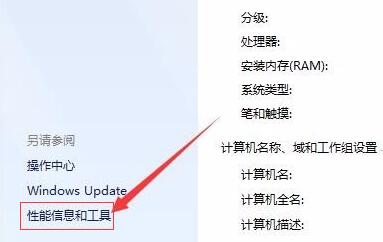
3、在新的打开界面中的左侧找到调整电源设置选项并点击。
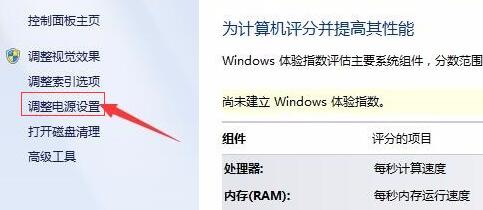
4、进入电源设置后继续在界面左侧找到选择关闭显示器时间然后点击。
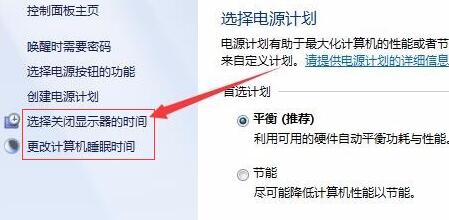
5、在新打开的界面中将关闭显示器和使计算机进入睡眠状态两个选项都选为从不即可。
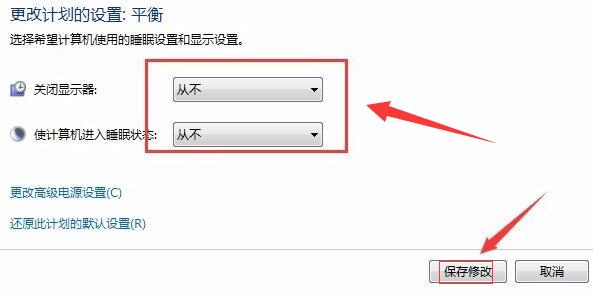

 时间 2022-11-11 13:49:18
时间 2022-11-11 13:49:18 作者 admin
作者 admin 来源
来源 



